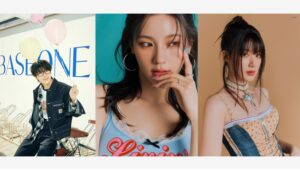今さら聞けない!AndroidスマホとiPhoneのバックアップ方法を徹底解説!【スマホ教室】

バックアップはなぜ必要? Androidスマホ・iPhone別にバックアップをご紹介します!
スマホには、連絡先やメール、アプリといったさまざまな情報が保存されています。
これらの情報が突然、すべて失ったと考えるとどうでしょう?
友達の電話番号も分かりませんし、いつも使用しているアプリにログインもできなくなります。
そんなもしものときのために重要な機能が“バックアップ”です。バックアップをしておくことで万が一、データを失っても復元することができます。
この記事では、AndroidスマホとiPhoneのバックアップ方法を分かりやすく解説。
まだ使ったことがない人は、これを機にぜひバックアップを取っておきましょう。

バックアップが必要になるケース

まずは、なぜバックアップが必要なのかについてご紹介。ケース別にまとめています。

機種変更をするとき

バックアップは、古いスマホから新しいスマホに機種変更をする際に主に使用します。
バックアップをせずに機種変更をすると、古いスマホの中にある大切な情報を引き継ぐことができず、データが削除されてしまうのでご注意ください。

スマホを紛失したとき

スマホが何らかの理由で使えなくなった、なんてことも起きるかもしれません。
例えば、スマホを落としたり盗まれたり、または壊れてしまったりと状況はさまざまです。そのようなことになると、スマホ本体がありませんからデータの復旧も不可能となります。
バックアップを取っていれば、新しいスマホにログインした際、簡単に復元することが可能です。

スマホデータをバックアップする方法と用途別のメリット

スマホデータをバックアップするには、クラウドサービスや外部ストレージなどいくつか方法があります。
それぞれの特徴とメリットを見ていきましょう!

クラウドサービスを利用する


クラウドへのバックアップとは、インターネット上のストレージにスマホデータを保管することを意味します。
クラウドサービスは、AndroidスマホならGoogleドライブ、iPhoneならiCloudといったように標準で搭載されています。
【メリット】
クラウドサービスを利用する最大のメリットは、使いたいときにすぐに導入できる点でしょう。
スマホさえあれば素早く利用できますし、何より手に届きやすい価格設定も嬉しいところ。Googleドライブですと、15GBまでなら無料で利用可能です。
※料金は利用するサービスによって異なります。

SDカードを利用する


SDカードを利用してデータをバックアップすることもできます。SDカードをスマホに挿入してデータを保存するだけなので操作も簡単。
移行するときは、SDカード対応の新しいスマホに認識させればOKです。
【メリット】
SDカードには、容量があり大容量のものを使用すればその分多くのデータを保存することが可能です。
スマホのストレージが少なくてもSDカードさえあれば、データが圧迫される心配もありません。
料金がかかるのはSDカード本体だけで、月額料金がないのも嬉しいポイント。
また、SDカードを入れ替えるだけでデータの移動ができるので、使いやすい点も魅力のひとつです。

パソコンを利用する


USBケーブルを使用してスマホをパソコンに繋げば、スマホに保存されている写真や動画、音楽などさまざまなデータをパソコンに保存可能です。
パソコンを持っている人は、こちらの方法がもっともコストをかけずにバックアップできるでしょう。
【メリット】
SDカードと同様に、大容量のデータが保存できるのがメリットです。パソコンでは、さらに外付けハードディスクなども利用可能なのでかなりのデータを保存できるでしょう。
また、パソコン内に保存したデータはフォルダ等で整理・管理することも可能で、インターネットに接続しなくてもデータを転送できる所も利点です。

キャリアのバックアップサービスを利用する

契約中の携帯会社のバックアップサービスを利用して、データを保管するのもひとつの手。
現在利用している携帯会社に“データお預かりサービス”などのバックアップサービスがあるのか確認してみると良いでしょう。
【メリット】
携帯会社が提供しているサービスということもあり、セキュリティ面が安心なのが最大のメリット。
無料で使える容量が限られているため、事前に確認が必要です。

スマホデータをバックアップする手順

AndroidスマホとiPhone別にバックアップを取る方法を紹介します。
ここでは、どちらも標準搭載されているクラウドサービスを利用したやり方をまとめています。

Androidスマホのデータをバックアップする

Googleアカウントを使ったバックアップは、連絡先や写真・動画、Wi-Fiネットワークとパスワード、アプリ、SMSといった多くのデータを保存できます。手順は下記のとおりです。
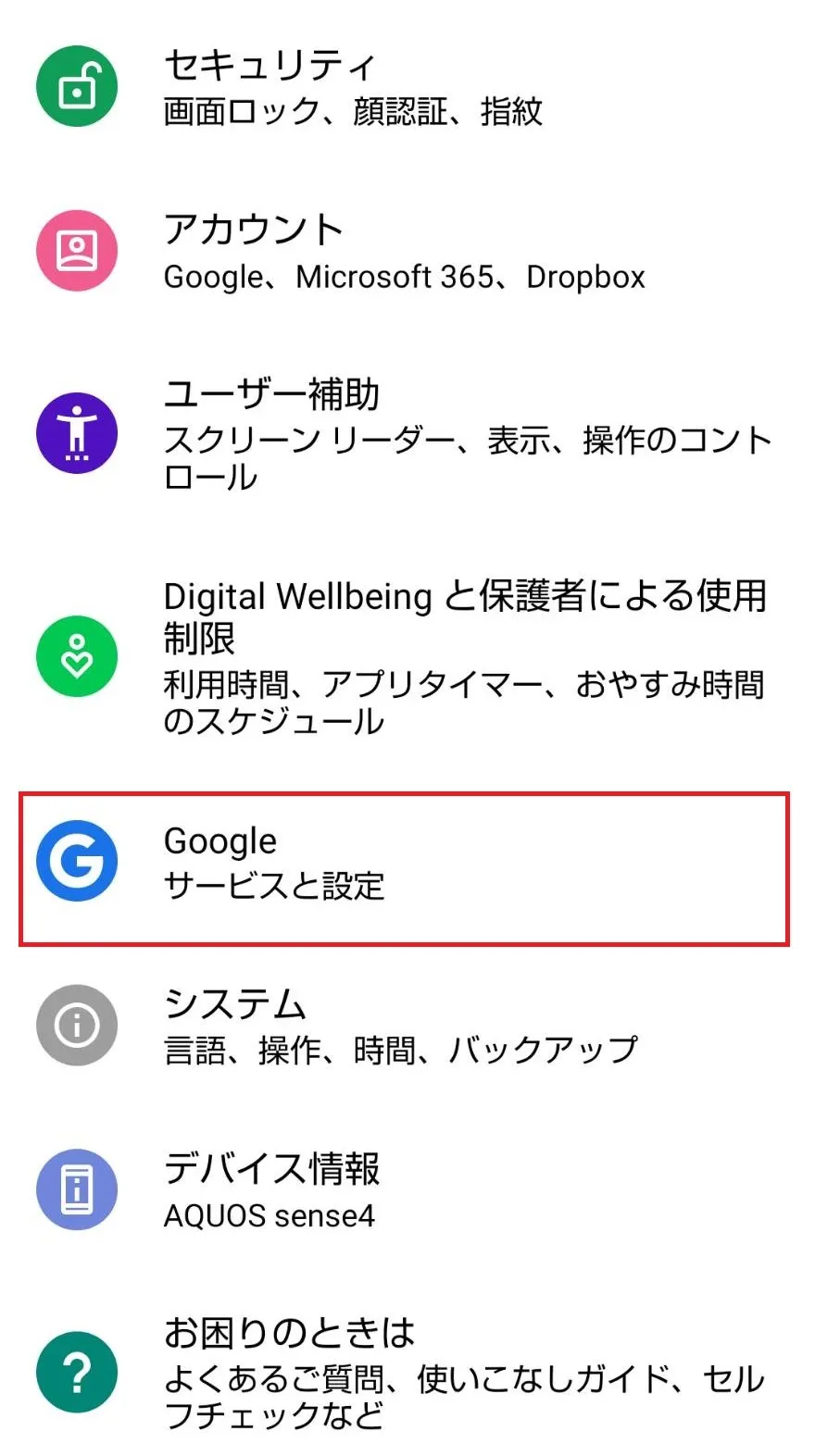
まずは「設定」アプリを開き、「Google」をタップします。
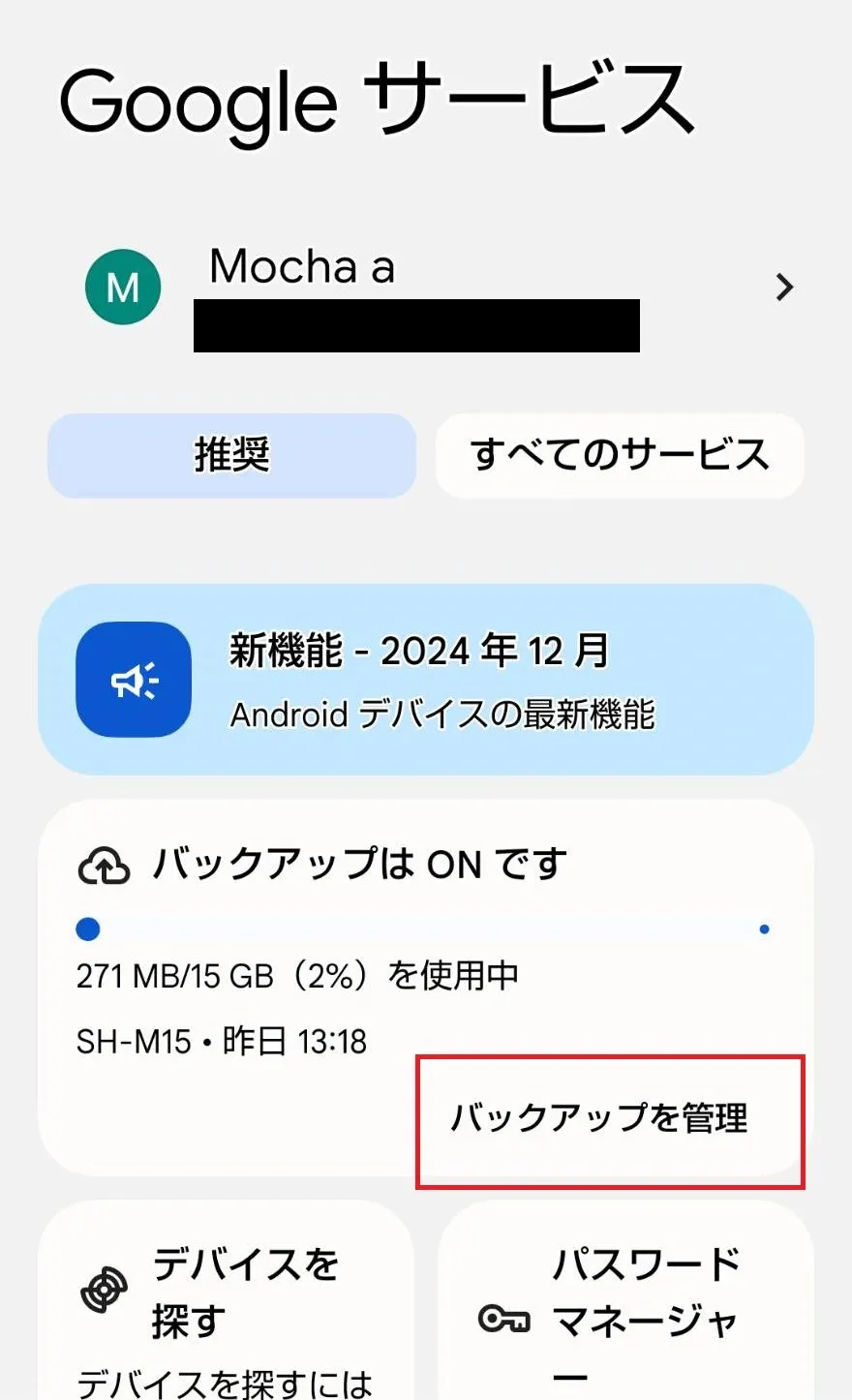
次に「バックアップを管理」を選択。
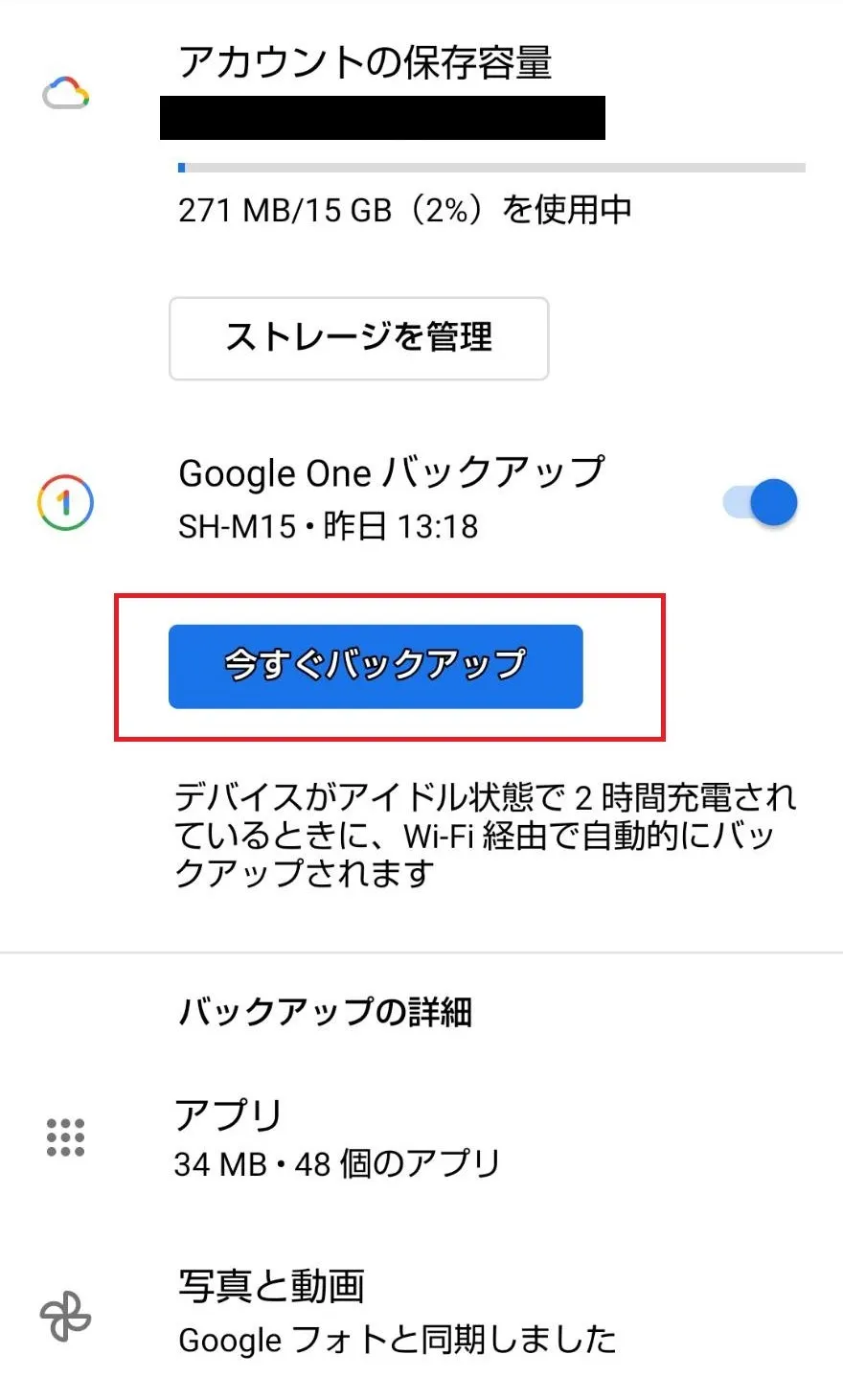
最後に「今すぐバックアップ」をタップすると、バックアップが開始されます。
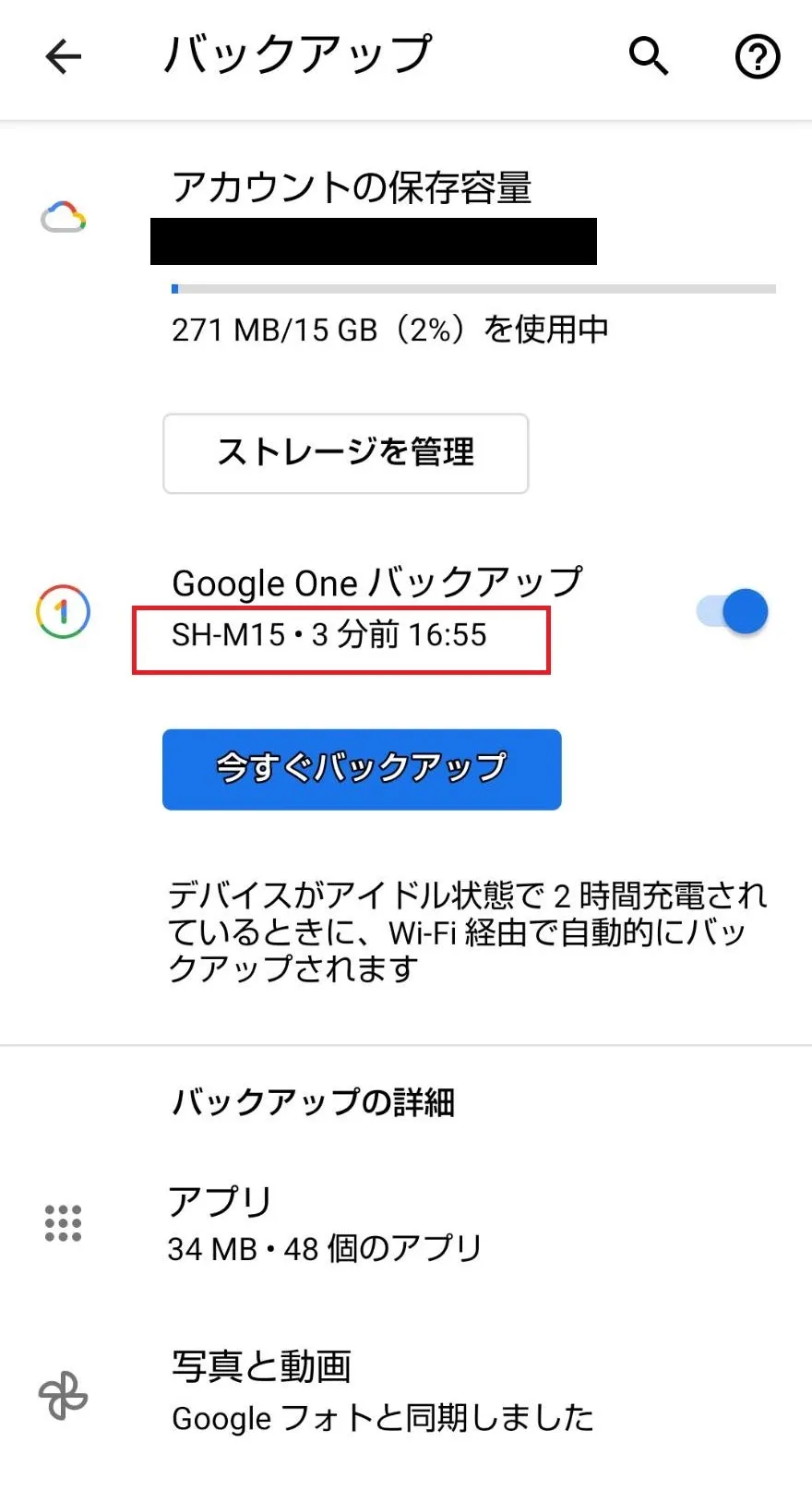
無事にバックアップが完了したのか確認したい場合は、上記の画面をもう一度表示して、赤枠のところが「〇分前」と出ていればバックアップは完了しています。
最後にバックアップを取ったのがいつなのか、を確認したいときに便利です。

iPhoneのデータをバックアップする

iPhoneでのバックアップは、iCloudを使用します。保存できるデータは、写真やビデオ、アプリデータ、iMessage、デバイスの設定などなど。詳しい情報は公式サイトにてご確認ください。
iPhoneでバックアップを取る手順は以下の流れで行います。
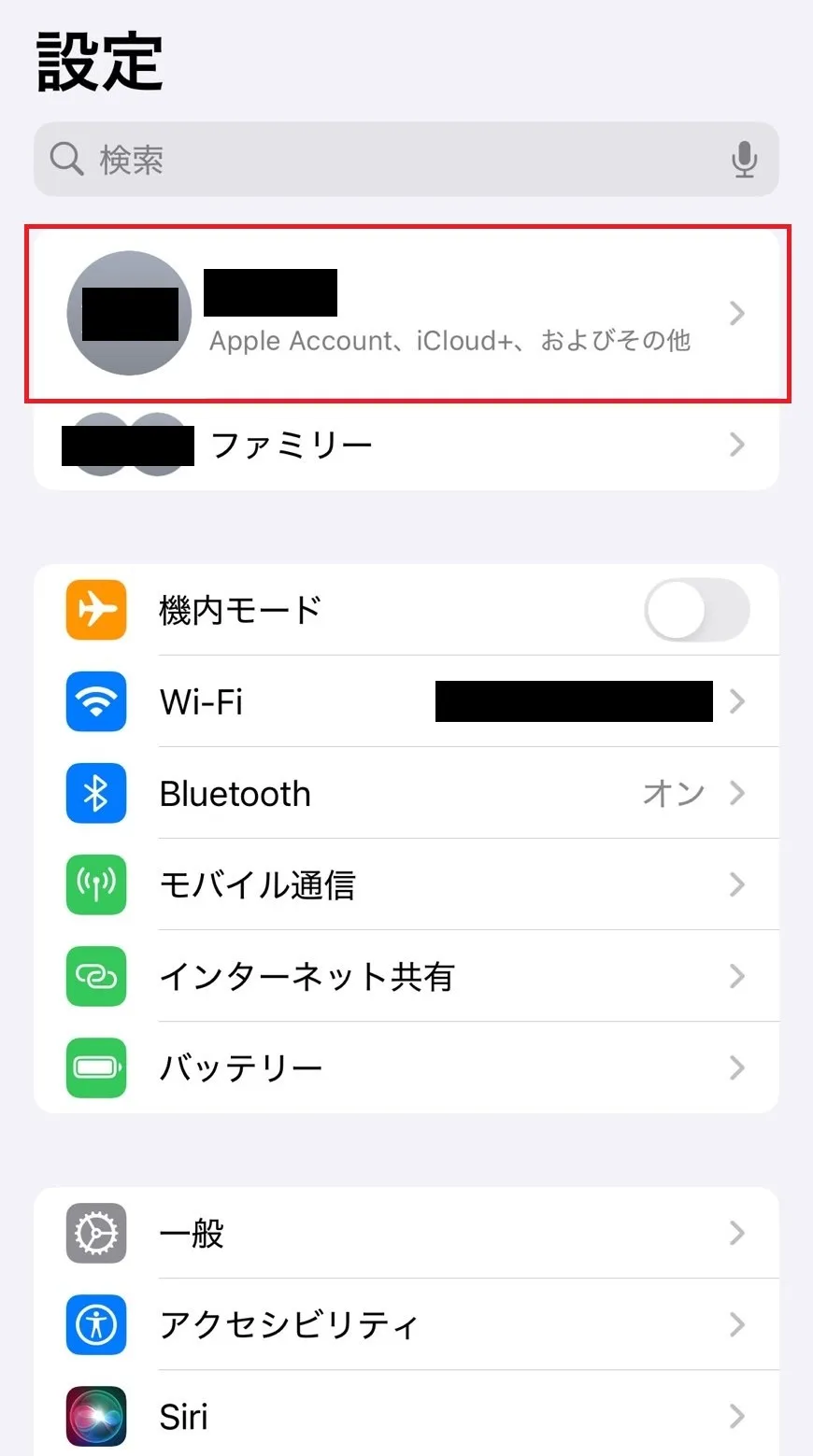
まず「設定」アプリを開き、画面上部に表示されている「ユーザー名」をタップします。
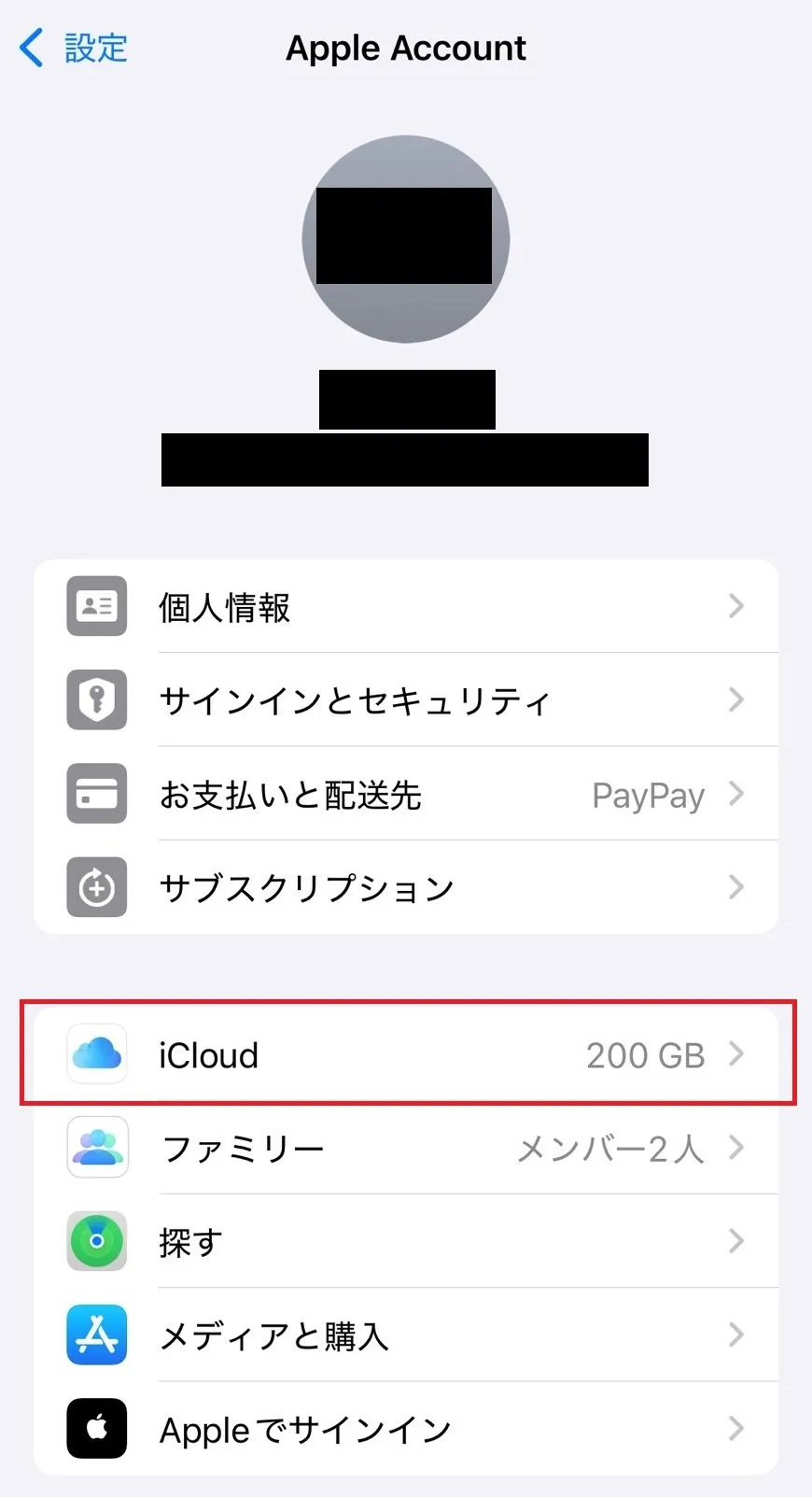
次に「iCloud」を選択。
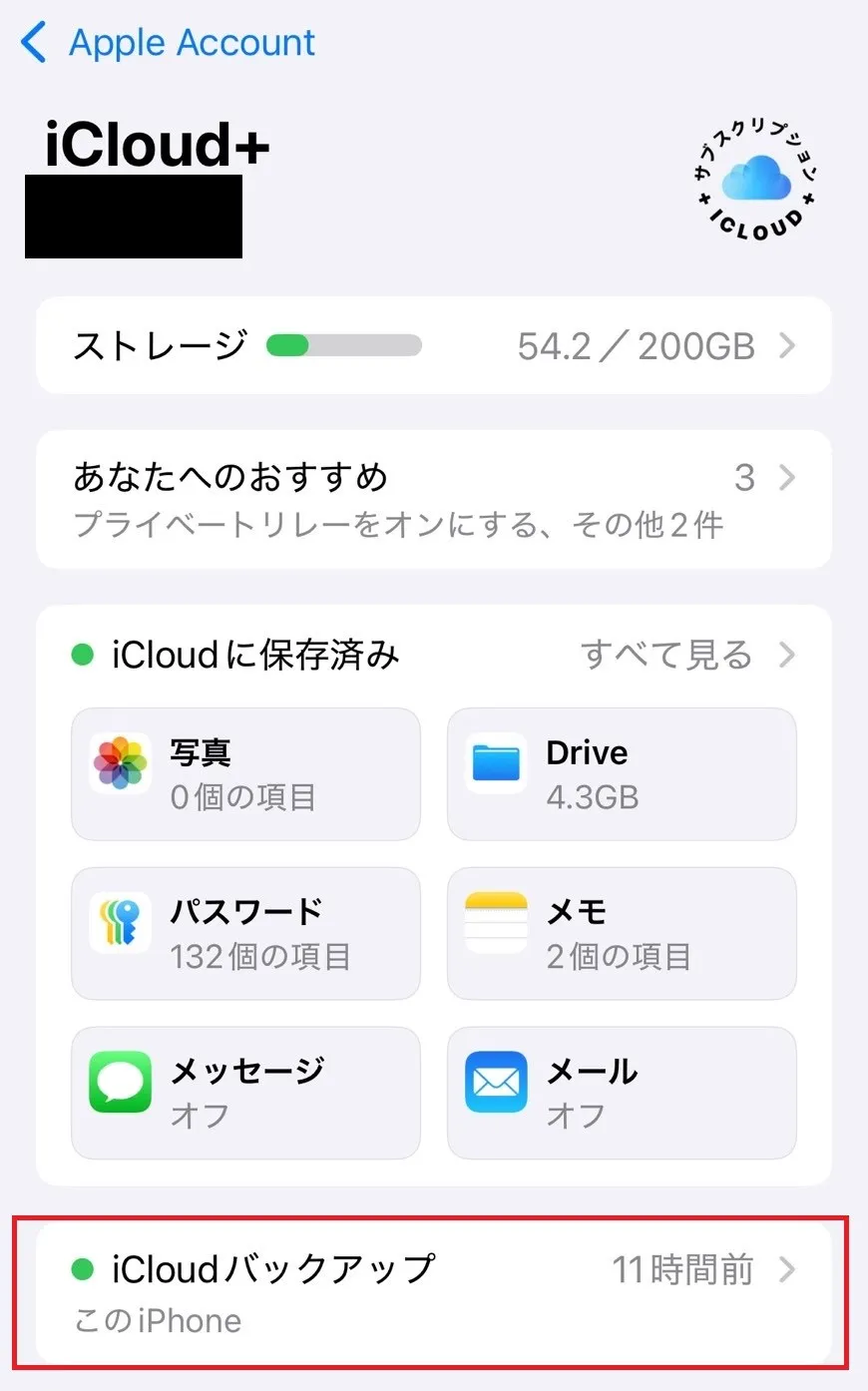
続いて「iCloudバックアップ」をタップします。
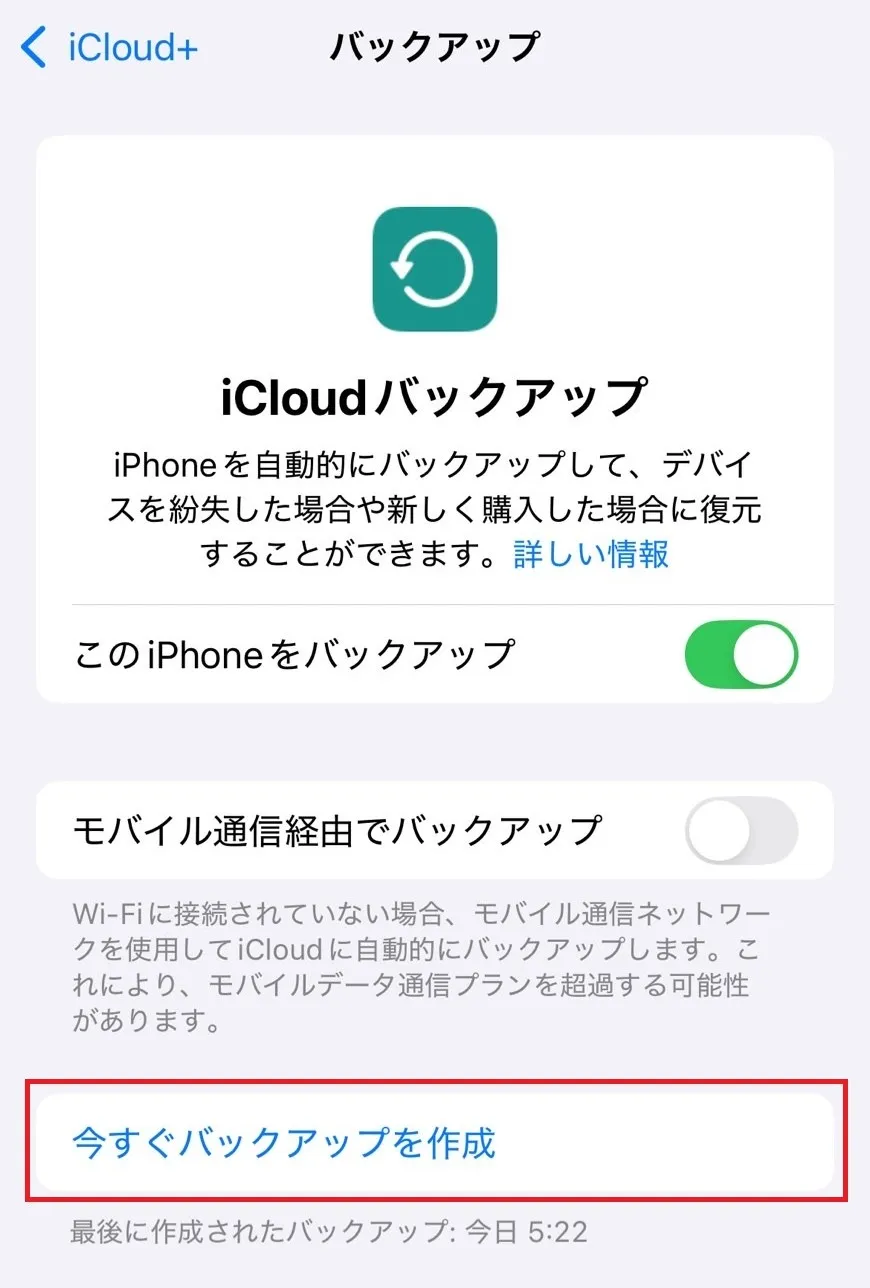
最後に「今すぐバックアップを作成」を選択すれば、バックアップが開始されます。
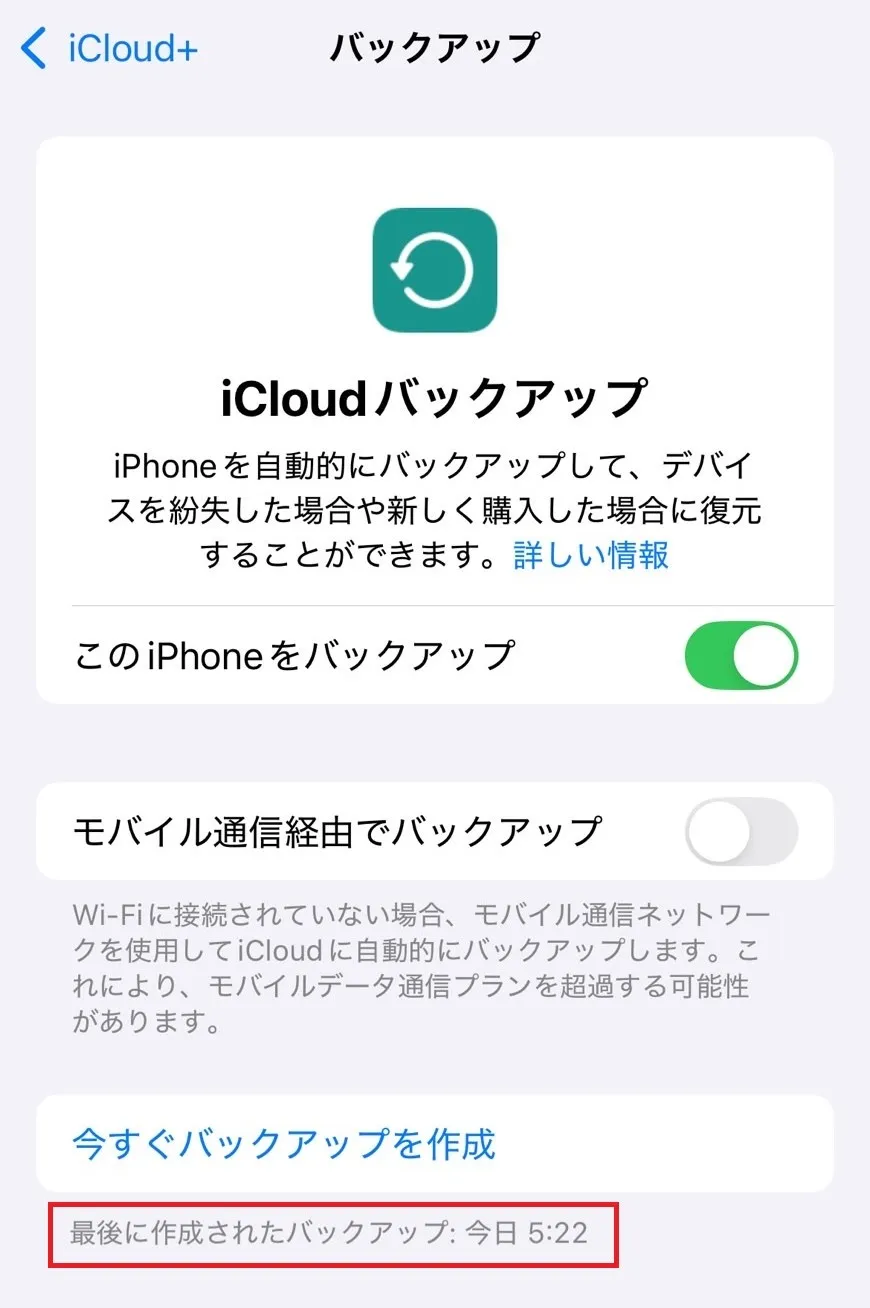
バックアップが正常に完了されたかを確認する場合は、上記画像の赤枠部分「最後に作成されたバックアップ」に日付と時間が表示されているのでこちらをチェックしてください。

まとめ

スマホを新しくする際、バックアップは必ず必要となる作業ですから、いざというときに慌てないためにも覚えておくとスムーズに進められますよ。
本記事を参考に、自分に合った方法でスマホデータをバックアップしましょう。